Устройства безопасности, призванные повысить конфиденциальность и безопасность, стали незаменимыми, и среди этих доступных технологий вы найдете Face ID. Эта новаторская технология представляет собой новейший способ разблокировки и защиты iPhone и iPad путем сканирования и анализа черт лица.
Подобно технологии Touch ID, которая совершила прорыв в аутентификации по отпечаткам пальцев, появилась технология Face ID, создавшая прорыв в аутентификации с помощью распознавания лиц. Face ID обеспечивает простую и безопасную аутентификацию с помощью современной системы камер TrueDepth, оснащенной передовыми технологиями для точного отображения лица.
Face ID — лучший вариант для защиты вашего iPhone или iPad без ущерба для комфорта. Он может автоматически разблокировать ваше устройство, когда обнаружит ваше лицо (но не чье-либо еще). Мы покажем вам, как настроить и использовать Face ID на разных устройствах Apple. Проверять Сравнение iPhone и Android: что обеспечивает большую конфиденциальность?
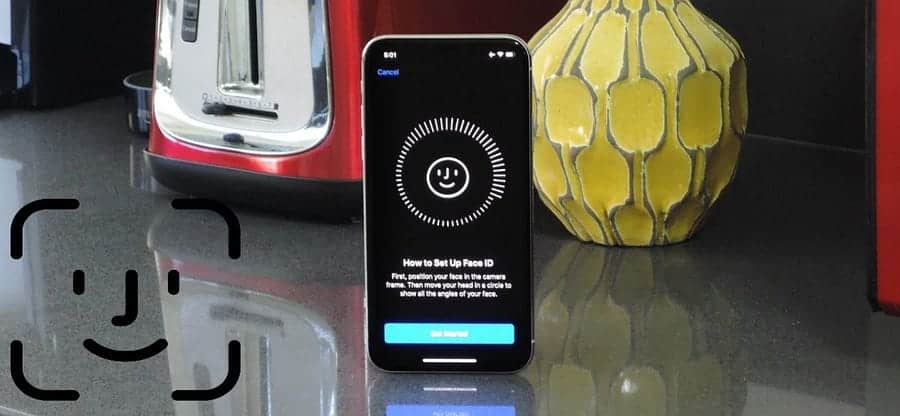
Как настроить Face ID на вашем устройстве Apple
Apple представила свою систему биометрической аутентификации Face ID в 2017 году одновременно с выпуском iPhone. Вы можете использовать Face ID, если у вас есть iPhone
Если ваше устройство не поддерживает эту технологию, вы можете использовать Touch ID, который по-прежнему остается удобным способом обеспечить безопасность вашего iPhone или iPad. Хотя у Apple есть много веских причин для внедрения Face ID на Mac, он до сих пор не поддерживается.
Когда вы впервые включаете свой новый iPhone или iPad, он спросит, хотите ли вы настроить Face ID. Вы можете настроить его сразу или сделать это позже. Если вы решили не включать Face ID во время первоначальной настройки, но хотите использовать его сейчас, вот что нужно сделать:
- Откройте приложение «Настройки» на своем iPhone или iPad. Затем прокрутите вниз и нажмите Идентификатор лица и пароль. Если вы используете пароль, вам будет предложено ввести его.
- Нажмите на Настройте идентификатор лица. Если вы уже включили эту функцию, вы можете добавить другое лицо, нажав Настройка альтернативного внешнего вида.
- Убедитесь, что вы находитесь в хорошо освещенном месте, чтобы вы могли четко видеть свое лицо в камере. Также снимите все, что может закрывать лицо, например маску или солнцезащитные очки. Затем нажмите Начните.
- Поместите все лицо в рамку. Затем медленно поворачивайте голову по кругу, пока не завершите первое сканирование. Нажмите на Продолжить.
- Таким же образом выполните второе сканирование. Когда сканирование завершится, нажмите Сделанный.
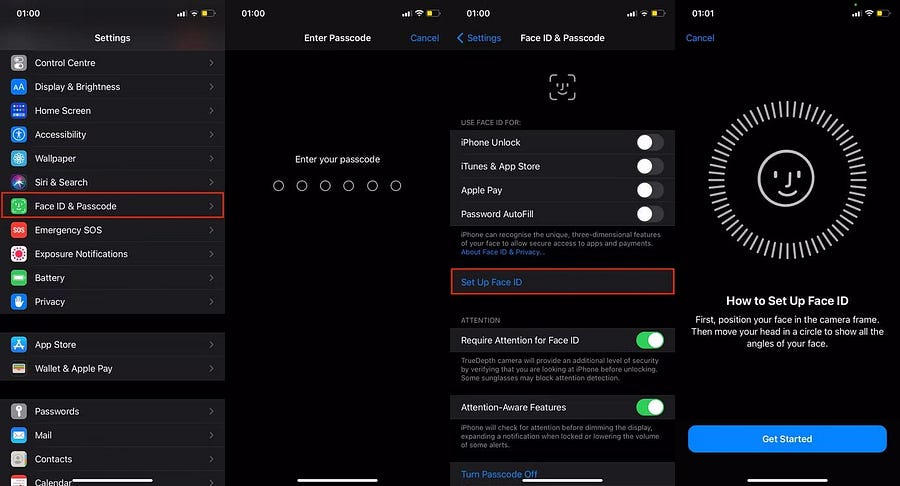
Теперь каждый раз, когда вы захотите разблокировать свой iPhone или iPad, он попытается распознать ваше лицо. Если кто-то другой попытается это сделать или не узнает вас, устройство попросит вас вместо этого ввести пароль. Если у вас возникли проблемы, попробуйте наши исправления, чтобы все заработало. Face ID на вашем iPhone.
Заметка: Возможно, вам придется держать iPhone или iPad прямо перед лицом, чтобы Face ID мог правильно его отсканировать.
Какие функции Face ID следует включить (или отключить)?
Хотя Face ID упрощает разблокировку вашего iPhone или iPad, некоторые дополнительные функции, связанные с Face ID, помогут сделать вашу работу максимально простой.
Как использовать Face ID с маской
Если вы часто носите маску или другое покрытие для лица, у вас, скорее всего, возникнут проблемы с использованием Face ID, если вы не включите Face ID с маской в Настройки -> Face ID и пароль..
Этот параметр регулирует то, что ищет Face ID, фокусируясь на ваших глазах и лбу. Для Face ID с маской требуется iOS 15.4 или более поздняя версия.
NB: Чтобы использовать Face ID с маской, нельзя носить что-либо, закрывающее глаза.
Как добавить Face ID в очки
Настроив Face ID с маской, вы сможете выполнять дополнительное сканирование в очках. Нажмите на Добавить очки Ниже идентификатор лица с маской. Вы также можете добавить несколько пар очков, повторив процесс сканирования.
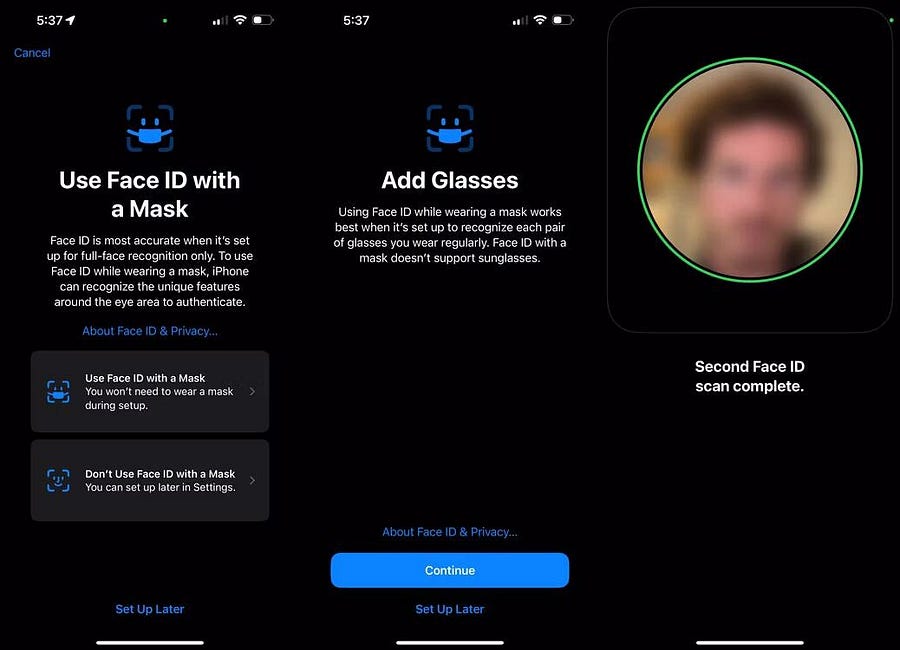
Другие примечательные функции Face ID
- Разрешить доступ при блокировке: вы можете использовать эти переключатели для настройки функций и возможностей, доступных вам (или кому-либо другому), без разблокировки вашего iPhone или iPad. Например, если вы не хотите, чтобы кто-то мог управлять вашей бытовой техникой или использовать Siri, пока ваш iPhone заблокирован, отключите эти параметры.
- Разблокировка с Apple Watch: эта функция упрощает разблокировку iPhone. Если вы носите уже разблокированные Apple Watch, они автоматически разблокируют ваш iPhone при касании экрана, Face ID не требуется!
- Альтернативный внешний вид: вы можете стереть альтернативный внешний вид, который по сути представляет собой другое лицо, на вашем iPhone или iPad. Хотя эта функция может быть предназначена для таких ситуаций, как ношение совершенно разных стилей растительности на лице, вы также можете использовать ее, чтобы добавить лицо вашего близкого человека на ваше устройство, чтобы им было легче его разблокировать.
- Защитите украденные устройства: В iOS 17.3 и более поздних версиях вы можете включить Защитите украденное устройство на вашем iPhone, чтобы повысить его безопасность. После включения для некоторых действий вам потребуется использовать Face ID, не ссылаясь на пароль на устройстве, когда вы находитесь в незнакомом месте.
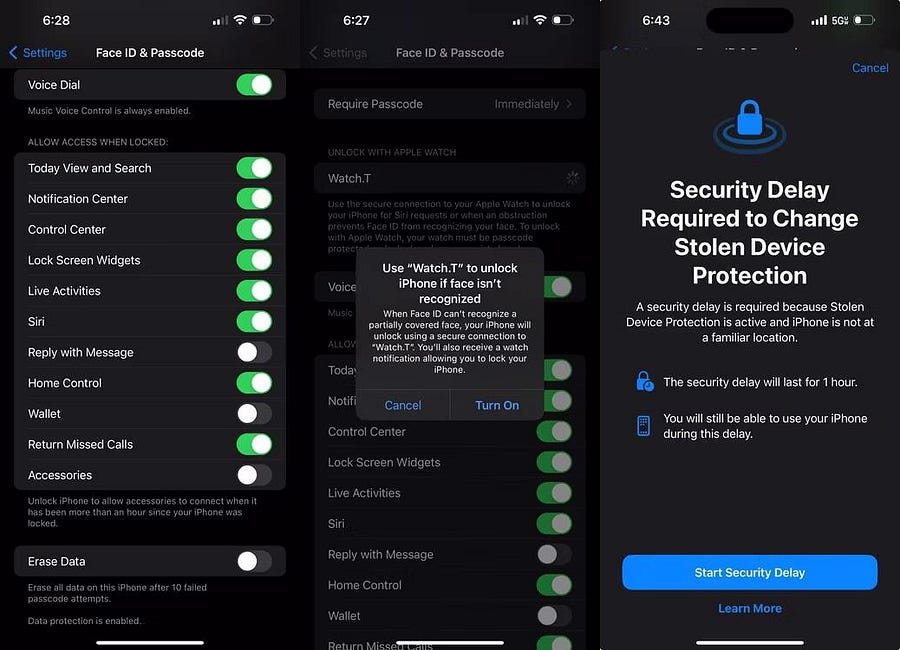
Как использовать Face ID для приложений на вашем iPhone или iPad
Помимо разблокировки устройства вы также можете заблокировать совместимые приложения с помощью Face ID или Touch ID. Вот как проверить, какие приложения на вашем устройстве поддерживают эту функцию, и включить или отключить их:
- Перейти к Настройки -> Face ID и пароль. Введите код доступа вашего устройства.
- Нажмите на Другие приложения. Здесь вы увидите список установленных вами приложений, поддерживающих эту функцию.
- Используйте тумблер, чтобы включить или отключить Face ID для определенного приложения.
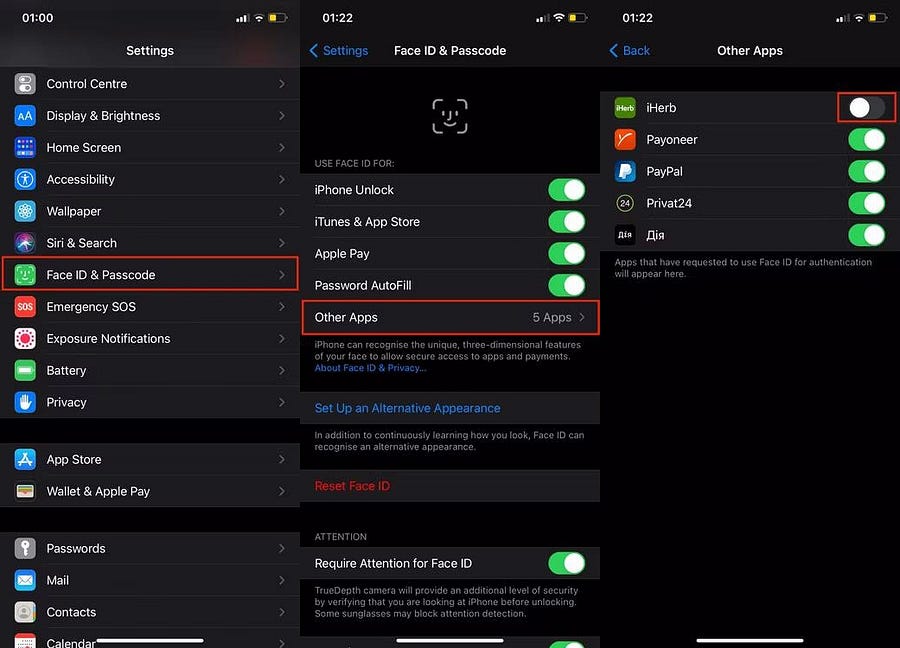
Face ID также доступен для iTunes, App Store, Apple Pay и автозаполнения паролей. Чтобы включить его для этих приложений и служб, перейдите в «Настройки» -> «Face ID и пароль» и включите переключатель рядом с функцией или приложением, которое вы хотите использовать.
В целом Face ID — отличная альтернатива Touch ID, функции, которая обеспечивала безопасность старых моделей iPhone. Он прост в настройке и удобен в использовании. Если вы хотите разблокировать свой iPhone или iPad, получить доступ к приложениям с личными данными, автоматически заполнить пароли на выбранных веб-сайтах, совершить покупки и многое другое, Face ID облегчит вам эту задачу. Вы можете просмотреть сейчас Лучшие приложения для управления паролями для вашего iPhone.







